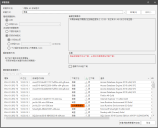排程和設定部署
修補程式部署開始時,將顯示部署組態對話方塊。 這個對話方塊可讓您指定部署修補程式的時間和方式。
|
欄位 |
說明 |
|---|---|
|
部署目的地 |
指出將部署的修補程式數目和做為目的地的電腦數。 |
|
部署方式 |
指定您要使用的部署範本。 有兩個按鈕與這個欄位有關:
無法修改預設範本 (代理程式標準、標準和虛擬電腦標準)。 按一下編輯可讓您檢視預設範本,但是無法變更。 |
|
磁碟空間需求 |
提供有關將部署的修補程式的狀態資訊。 |
|
分階段部署套件 |
指定要分階段部署修補程式的時間。 分階段步驟包括建立部署套件和將套件複製到目標電腦。 選項包括:
|
|
正在執行部署套件 |
指定要何時部署分階段的修補程式。 選項包括:
您有兩個選項,可以在將修補程式複製到目標電腦之後,部署這些修補程式: 離線託管虛擬電腦則例外,因為這些電腦的部署程序將立即開始。 如需詳細資訊,請參閱將修補程式部署到虛擬電腦。 |
|
重新啟動方式 |
顯示由所選範本定義的目前重新啟動指示。 |
|
註釋 |
如果有的話,請提供為部署選取的一個或多個修補程式的其他相關資訊。 |
|
僅顯示非自動下載 |
如果可用,您就可以在要部署的修補程式網格中修改資訊,因此只有顯示的修補程式才需要手動下載。 |
|
要部署的修補程式 |
顯示為部署選取之電腦及修補程式的相關資訊。 |
|
部署 |
您準備使用選取的部署選項部署修補程式時,按一下此按鈕。 如果目標機器將在部署程序中重新啟動,該按鈕將變更為部署 (電腦將重新啟動);這將提醒即將進行的重新啟動。 |